Để có thể kiểm tra dữ liệu hệ thống trên iPhone, đầu tiên bạn mở ứng dụng Cài Đặt, chọn Cài đặt chung rồi chọn Dung lượng iPhone.
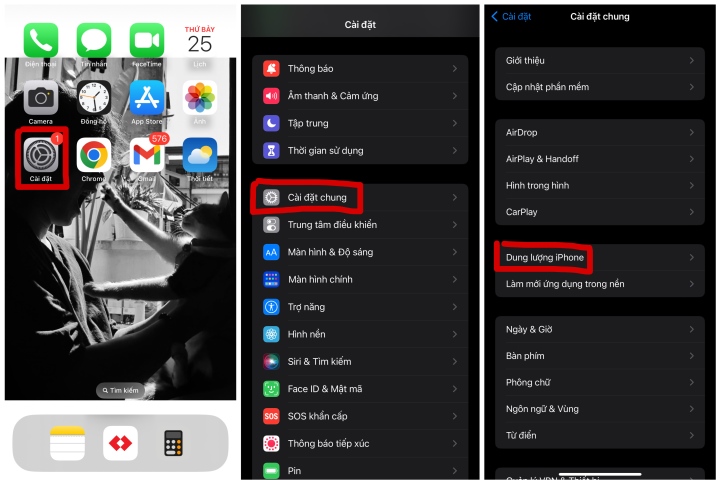
Cài đặt > Cài đặt chung > Dung lượng iPhone
Lúc này, màn hình sẽ hiện ra thước đo dung lượng mà bạn đã sử dụng và số dung lượng vẫn còn.
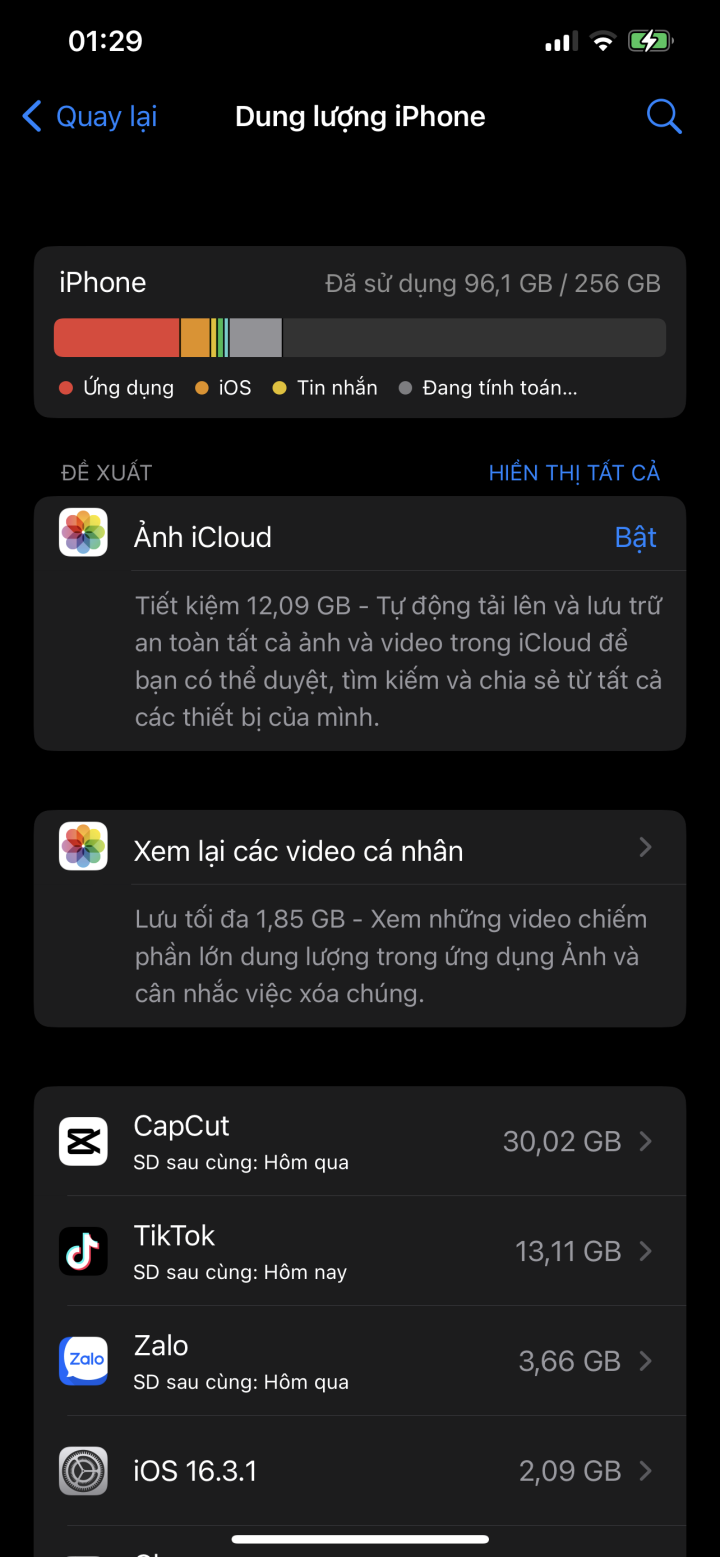
Bạn có thể kiểm tra xem mỗi ứng dụng sẽ sử dụng bao nhiêu dung lượng của máy.
Tiếp theo bạn kéo xuống cuối, rồi chọn Dữ liệu hệ thống. Tại đây, số dung lượng sẽ được hiển thị rõ ràng kể cả dữ liệu hệ thống khác để người dùng có thể nắm bắt được.
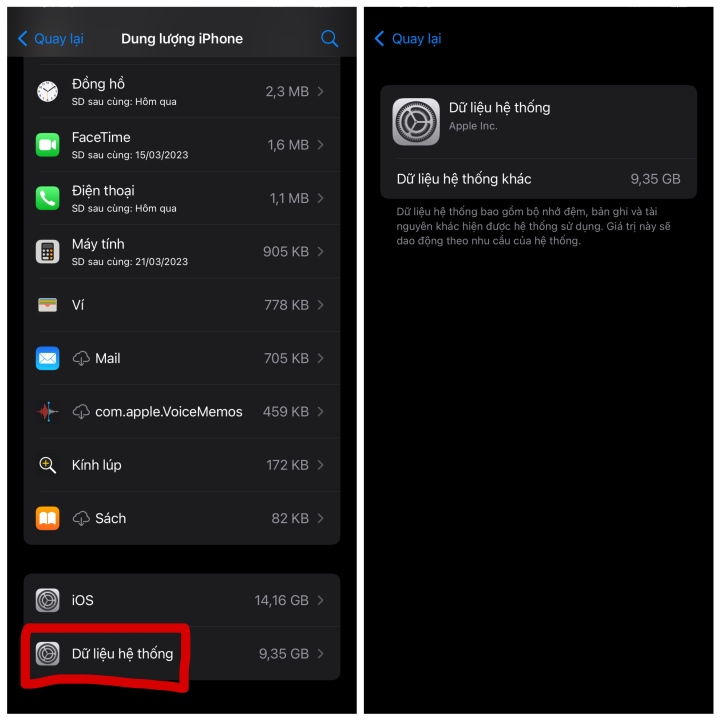
Kiểm tra dữ liệu hệ thống vô cùng đơn giản.







Bình luận